Reel Instagram: Panduan Utama untuk 2022
Diterbitkan: 2022-05-13Reel Instagram mendapatkan momentum. Menurut statistik terbaru, konten di Instagram Reels mendapat 22% lebih banyak keterlibatan dibandingkan dengan video biasa di Instagram.
Gulungan membantu Anda menjangkau audiens baru secara gratis, menarik pengikut, dan bahkan mengubah pengikut menjadi penjualan. Dalam bagian ini, kami akan mengungkap cara membuat Reel Instagram dan menjadikannya aset pemasaran konten yang tepat.
Disarankan untuk dibaca : Algoritma Instagram Reels 2022
Spesifikasi & Fitur Gulungan Instagram
Gulungan adalah video pendek di Instagram yang berdurasi hingga 90 detik . Anda dapat menemukan Gulungan dalam bagian terpisah di Instagram dan umpan Anda.
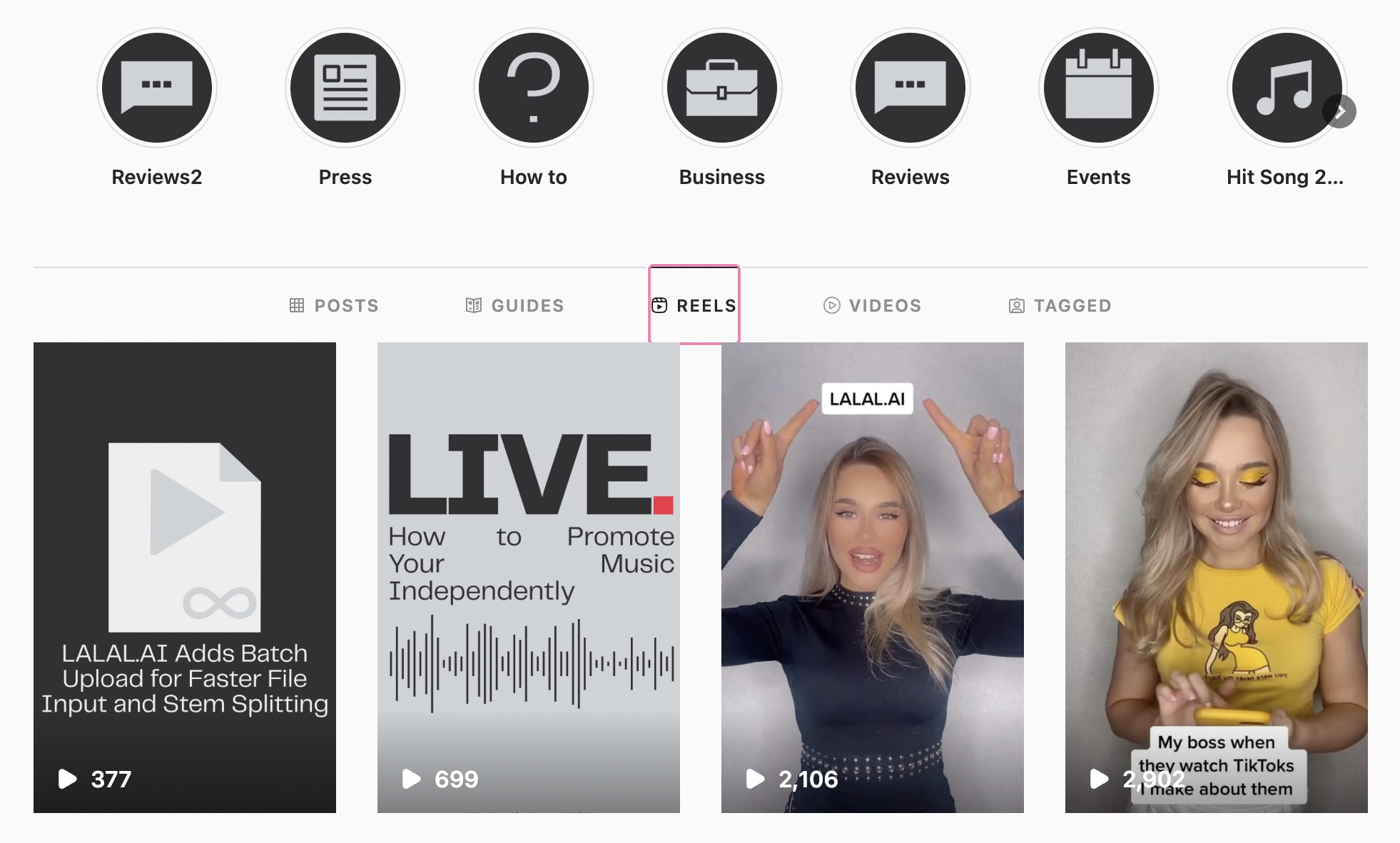
Anda dapat menyukai, membagikan, mengomentari, dan membuat Reel Anda sendiri di Instagram. Untuk membuatnya, Anda perlu membuka editor video Reel atau editor video pihak ketiga, merekam Reel, mengeditnya, dan mengunggahnya kembali ke Instagram.
Berikut adalah spesifikasi Reel yang harus Anda perhatikan:
- Durasi hingga 90 detik;
- Rasio aspek 9:16;
- Ukuran 1080 x 1920 piksel;
- Ukuran foto sampul: 1080 x 1920 piksel.
Disarankan dibaca : Gambar, Video, dan Cerita Instagram Panduan Ukuran & Infografis 2022
Mari kita masuk lebih dalam ke proses pembuatan Gulungan.
Cara Membuat Reel Instagram: Panduan Lengkap
Buka editor video Instagram
Ada beberapa cara untuk membuka editor Instagram Reels.
- Buka profil Instagram atau feed Anda, klik ikon plus dan pilih Reel .

- Buka tab Gulungan di Instagram, temukan ikon kamera di sudut kanan atas dan klik di atasnya.
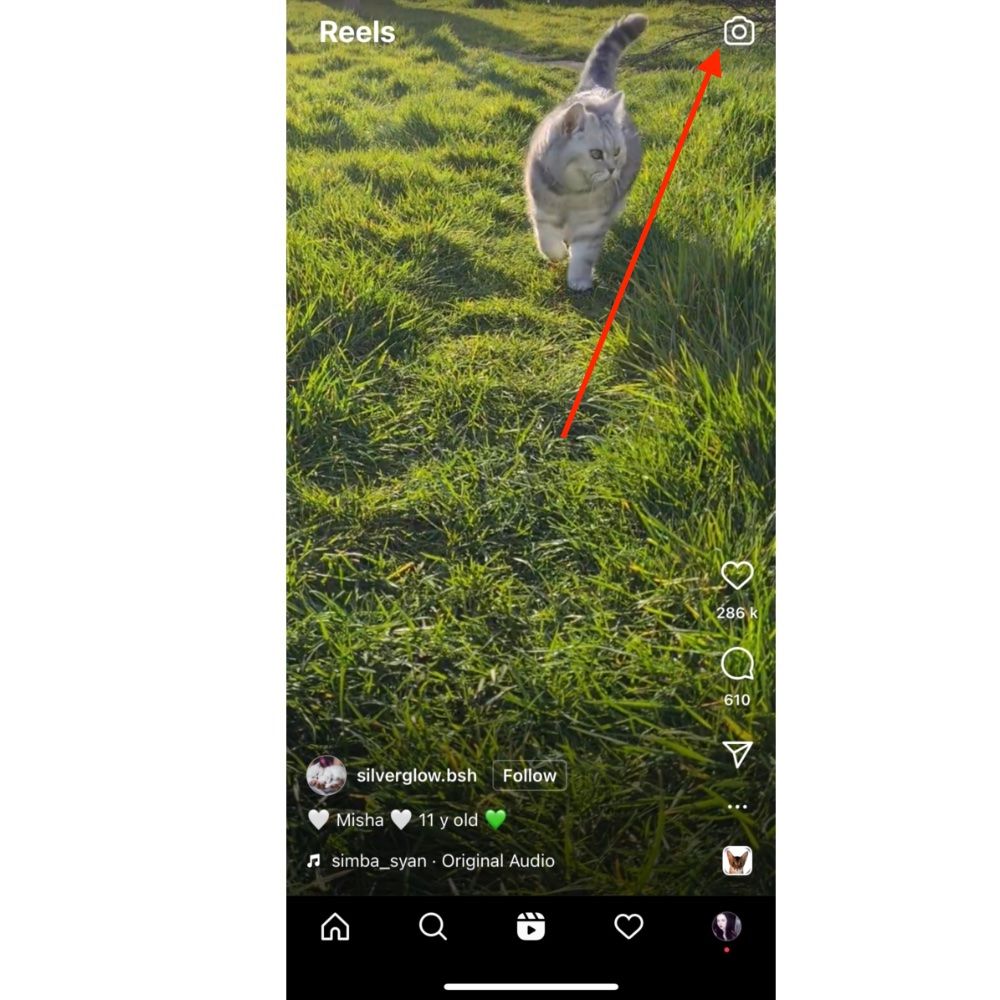
- Atau buka editor cerita dengan menggesek feed utama ke kanan dan temukan Gulungan di bagian bawah layar.
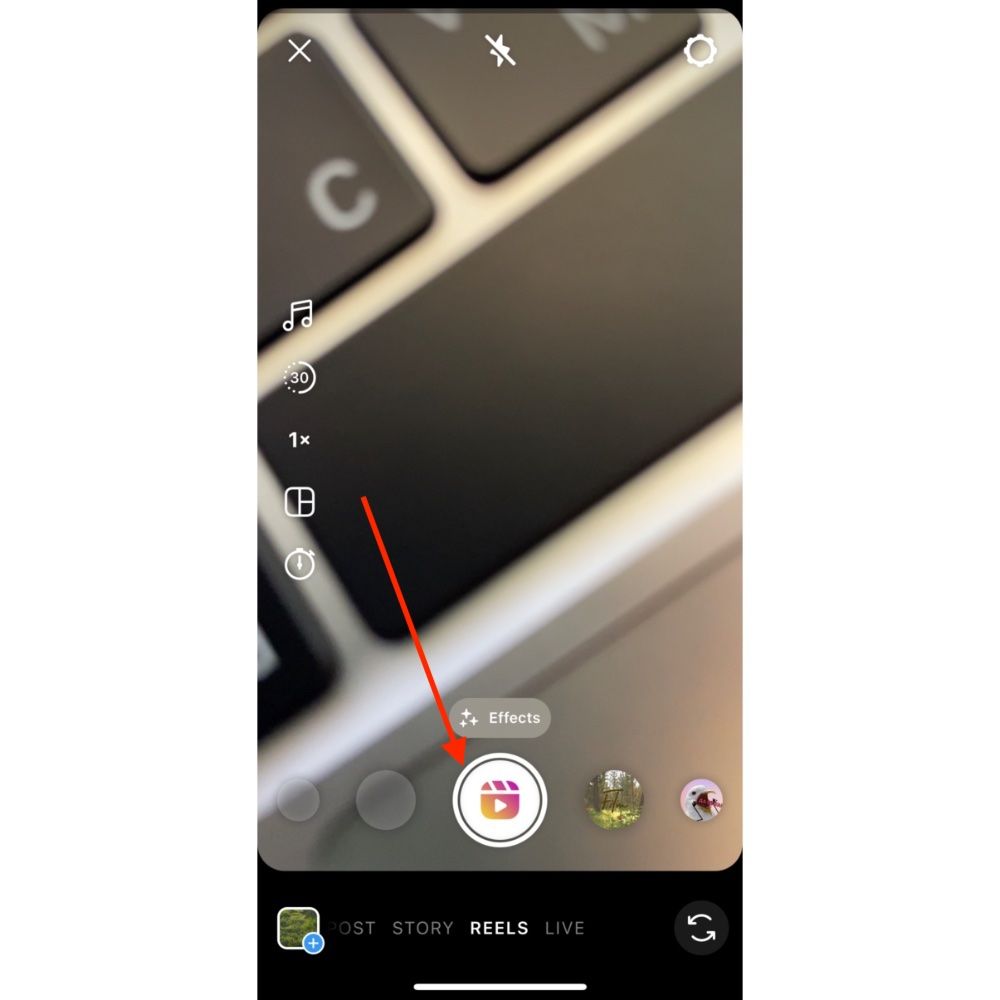
Terlepas dari metode yang Anda pilih, editor yang sama akan terbuka, yang fungsinya mirip dengan editor Stories.
Di editor Gulungan, Anda dapat:
- Pilih musik dari perpustakaan Instagram;
- Tentukan durasi video (hingga 90 detik);
- Pilih kecepatan video (perlambatan x3 dan x5, akselerasi x2 dan x3);
- Pilih format tata letak;
- Atur timer yang menunjukkan waktu hingga akhir video (Anda juga dapat menyalakan timer hingga 60 detik);
- Pilih filter dan lensa yang sama dengan yang ada di Stories.
️Tip : Di bagian ini, Anda dapat melihat Gulungan pengguna lain menggunakan efek yang Anda minati. Untuk melakukan ini, pilih efeknya dan klik tanda + di atas menu utama. Kemudian galeri video dengan filter ini akan terbuka. Di dalamnya, Anda dapat melihat seberapa populer filter tersebut dan menemukan ide untuk Reel Anda.
Unggah Reel pra-pemotretan
Selain membuat Reel langsung di Instagram, Anda juga dapat merekam video di editor video pihak ketiga dan kemudian mengunggahnya di Instagram.
Saat mengunggah video pra-pemotretan, Anda dapat memotong klip, jika perlu, langsung di editor Gulungan.
Video dapat dibagi menjadi fragmen – adegan. Secara total, waktu semua klip tidak akan melebihi 30 detik. Anda juga dapat merekam satu klip terlebih dahulu, lalu menambahkan video dari ponsel Anda dan merekam lagi: semua klip yang Anda buat akan berada dalam satu Reel.
Selain itu, ini menambahkan item baru ke menu Reel – Align tool, yang memungkinkan Anda untuk menambahkan dan menghapus objek di antara adegan Reel. Ini akan membuat efek muncul atau menghilang.
Ketika Anda memulai adegan pada titik bingkai sebelumnya berakhir, itu akan terlihat seperti objek atau seseorang tiba-tiba muncul di adegan.
Bagaimana cara menambahkan filter ke Reel Instagram
- Buka editor Gulungan.
- Temukan ikon Efek di atas tombol rekam.
Anda akan melihat paket filter yang tersedia di bagian bawah layar Anda.
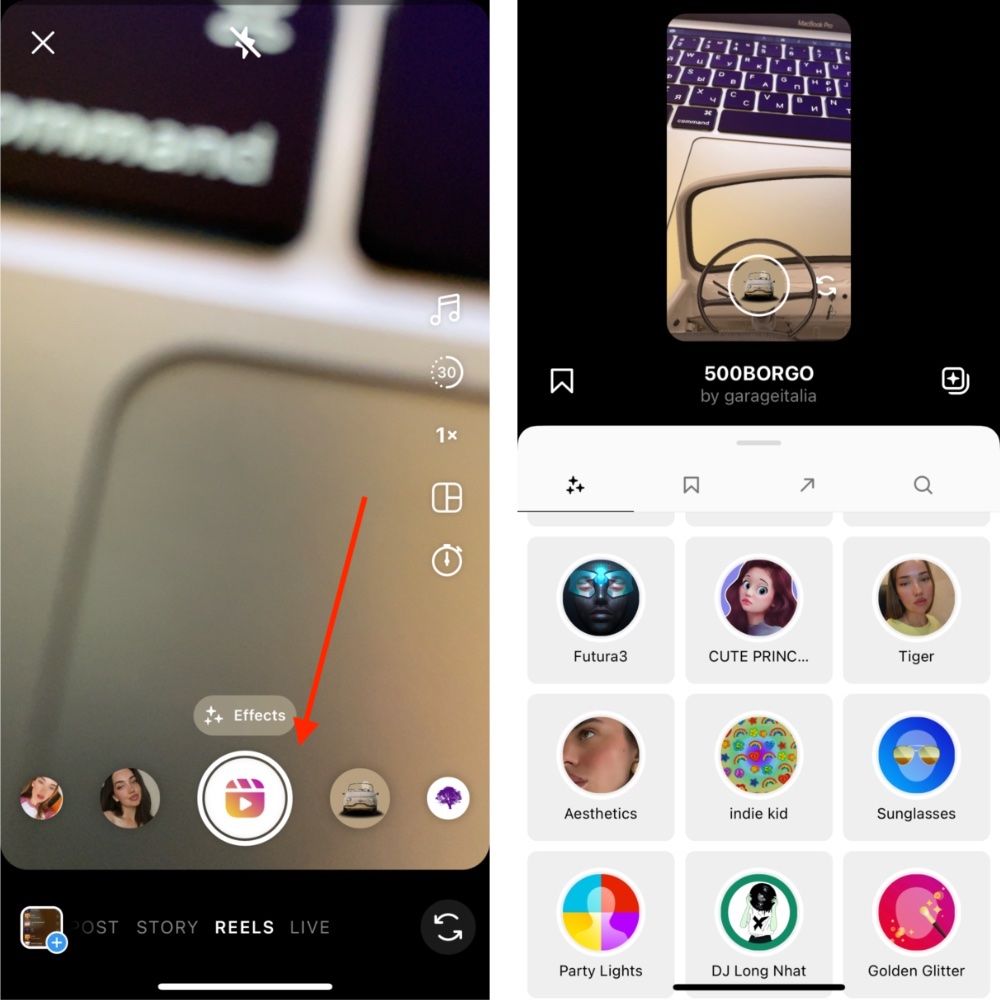
3. Untuk mencari lebih banyak efek, klik ikon berkilau, ikon bookmark untuk menemukan filter yang Anda simpan, ikon panah untuk menemukan lebih banyak filter yang tersedia, atau ikon kaca pembesar untuk membuka bidang pencarian dan mencari filter dengan memasukkan kata kunci .
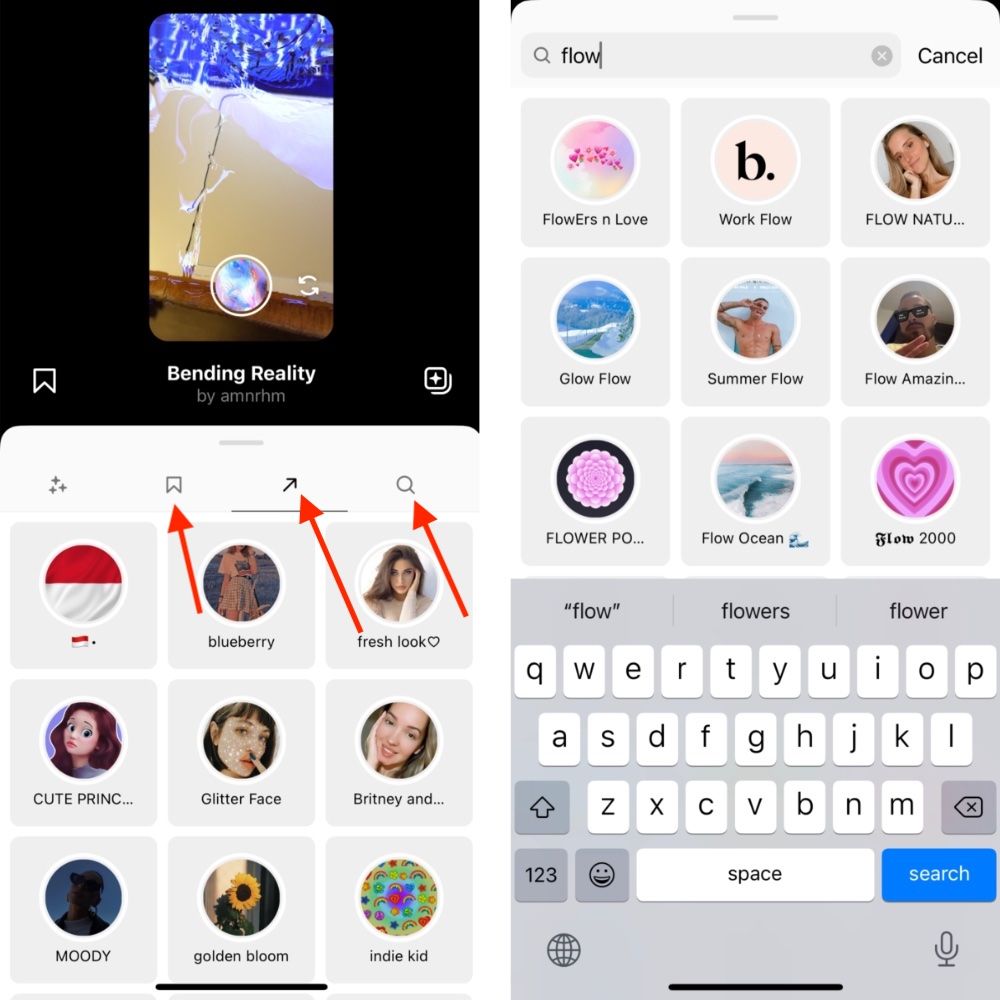
4. Untuk merekam filter di Reel Anda, tahan ikon filter atau gunakan fitur timer.
5. Jika Anda menyukai Reel dengan filter yang diterapkan, tekan tombol Pratinjau . Anda akan menuju ke layar pengeditan, di mana Anda dapat menambahkan teks, suara, stiker, dan lebih banyak filter ke Reel Anda.
6. Klik Berikutnya jika Anda ingin membagikan Reel dengan audiens Anda.
Cara menggunakan alat Align di Reel Instagram
- Buka editor Gulungan.
- Untuk mulai merekam, pilih efek atau lagu yang ingin Anda tambahkan di Reel dan tekan tombol Rekam .
Saat Anda selesai merekam adegan, Anda akan melihat ikon baru di sebelah kiri, yang terlihat seperti dua kotak yang dilapis. Ini adalah alat Align .
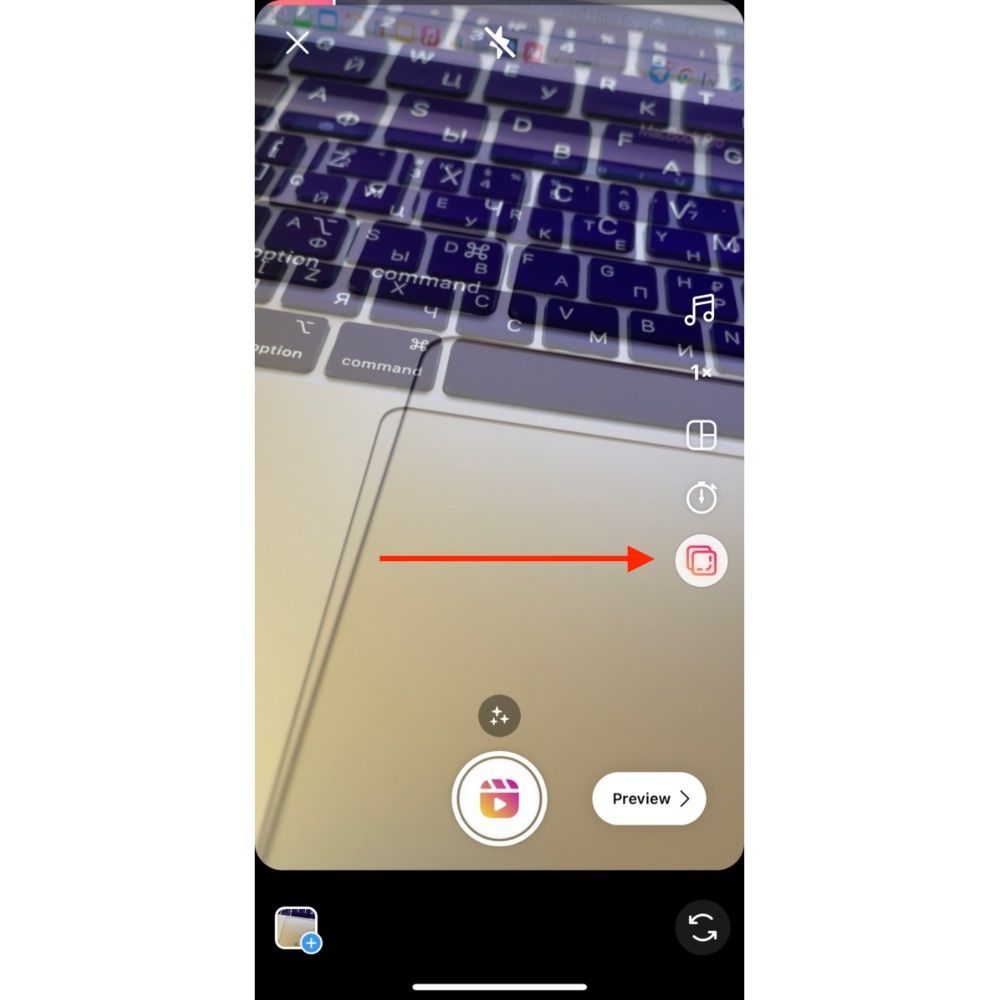
3. Ketuk tombol dua persegi, dan Anda akan melihat tampilan semi-transparan dari bingkai terakhir yang Anda rekam.
4. Tambahkan objek atau orang ke tempat kejadian dengan menekan tombol Rekam dengan logo Reel. Sejajarkan bingkai terakhir Anda dengan yang baru saja Anda tambahkan dan tekan tombol rekam lagi.
5. Ketuk tombol Pratinjau untuk membuka layar pengeditan setelah selesai.
6. Ketuk Berikutnya saat Anda ingin membagikan kiriman.
Anda dapat membuat beberapa klip dengan menekan dan melepaskan tombol dengan logo Gulungan untuk pemotretan. Untuk mengedit, melihat, atau menghapus klip yang diambil, Anda perlu mengklik ikon Kembali .
Jika Anda mengklik item Pratinjau , Anda dapat menambahkan stiker, teks, menerapkan efek ke video – di sini alat pengeditannya mirip dengan bagian Cerita. Anda dapat menyimpan video yang diambil ke telepon Anda, merekam trek audio baru untuk itu, atau memilih musik. File dari bagian Reels dimuat ke dalam memori smartphone dengan logo Instagram dan nama pengguna Anda.
Pilih Sampul, Caption, dan Publikasikan Reel Instagram
Anda dapat memposting Gulungan di kisi utama Anda dengan foto dan video lain atau mempublikasikannya di bagian terpisah di profil Anda. Jika Anda memilih yang terakhir, Reel tidak akan terlihat pada tata letak grid utama Anda.
Saat memublikasikan Reel, klik tombol Bagikan di umpan jika Anda ingin video muncul di umpan.
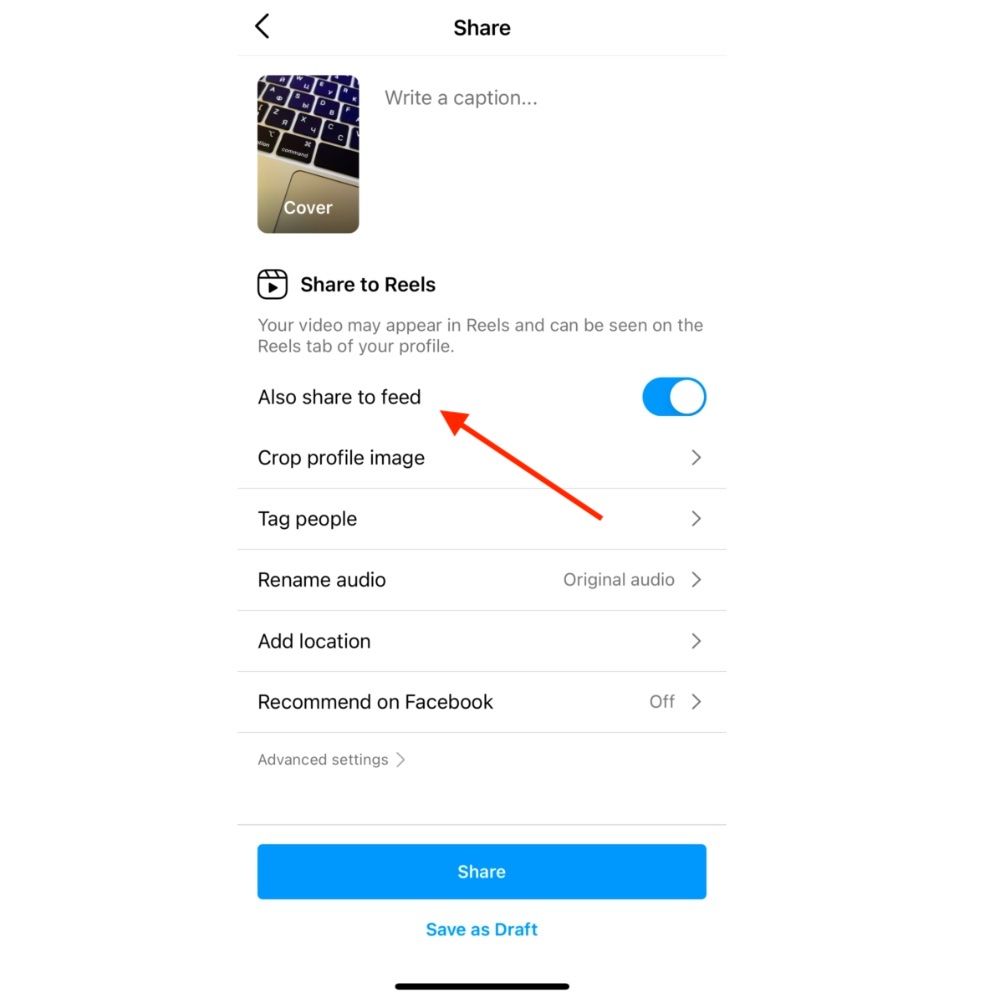
Jika Anda ingin menghapus Reel yang telah Anda terbitkan dari kisi profil, cukup klik Hapus dari profil tombol kisi .

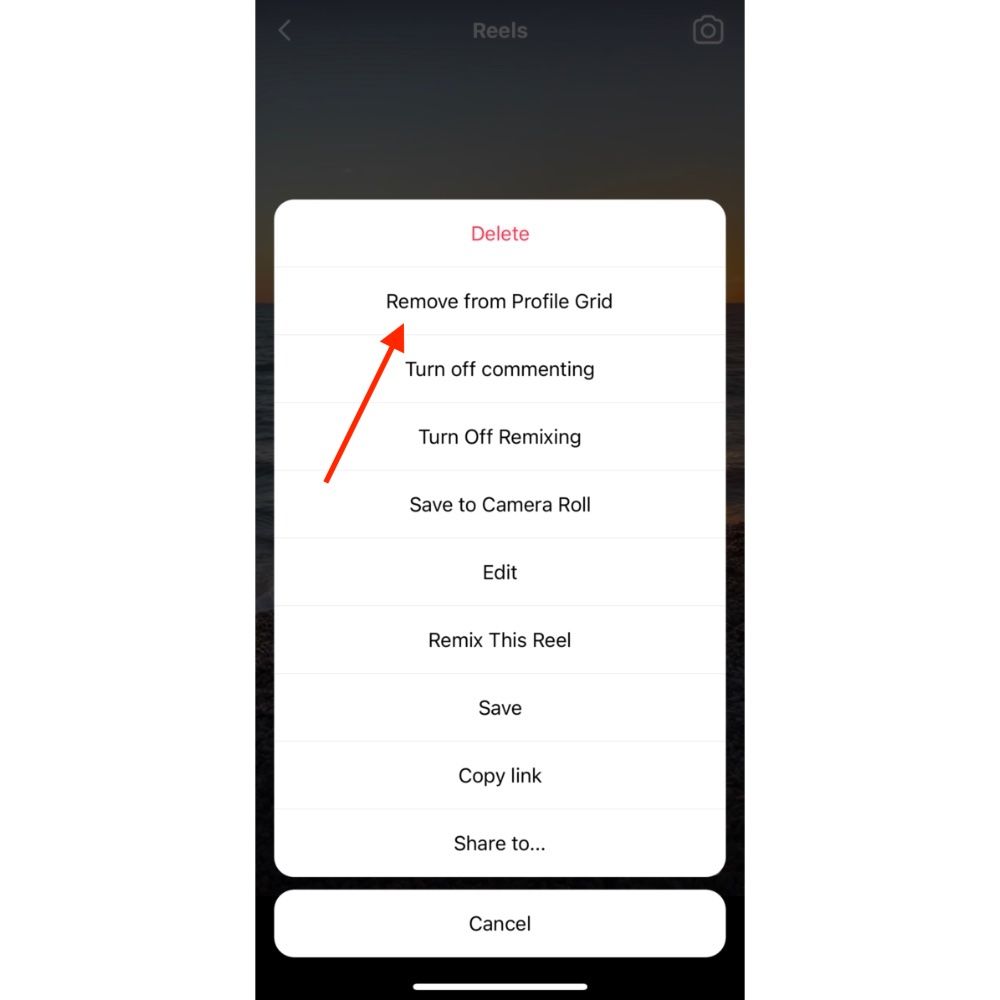
Baik di feed utama maupun feed Reel, pengguna melihat sampul Gulungan terlebih dahulu. Jika Anda tidak mengunggah sampul Anda, platform akan memilih bingkai video secara acak. Bingkai ini jarang berhasil.
Anda dapat memilih sampul sebelum memposting video Anda di menu bersama dengan keterangan, seperti saat menerbitkan posting biasa.
Penutup gulungan juga ditampilkan di tab Direkomendasikan , tetapi tidak terlihat di umpan gulungan utama – di sana, video diputar sebagai aliran tanpa akhir dengan pemutaran otomatis.
Pilihan penutup gulungan:
- Sebuah bingkai dari Reel. Untuk memilih ini, Anda perlu menggulir video dalam tata letak, memilih bingkai yang diinginkan.
- Gambar dari galeri ponsel yang Anda siapkan sebelumnya – untuk ini, Anda perlu memilih gambar dari tab Tambahkan dari galeri .
️Tips : Ukuran penutup gulungan adalah 1080×1920 px. Namun di feed utama, sampul ditampilkan dalam format persegi, seperti semua publikasi lainnya – 1080 × 1080 px. Untuk memilih kotak yang akan ditampilkan di umpan, Anda perlu mencubit penutup dan mengarahkan kursor ke area yang diinginkan.
Setelah selesai membuat keterangan dan tagar untuk Reel, Anda dapat memublikasikan Reel di Instagram.
Bacaan yang disarankan : Cara Membuat Caption Instagram yang Menarik
Cara menambahkan teks ke Reel Instagram
- Buka editor Gulungan.
- Rekam video dan lanjutkan ke layar pengeditan dengan menekan tombol Pratinjau .
- Ketuk ikon Aa di sudut kanan atas layar Anda untuk menambahkan keterangan ke Reel Anda.
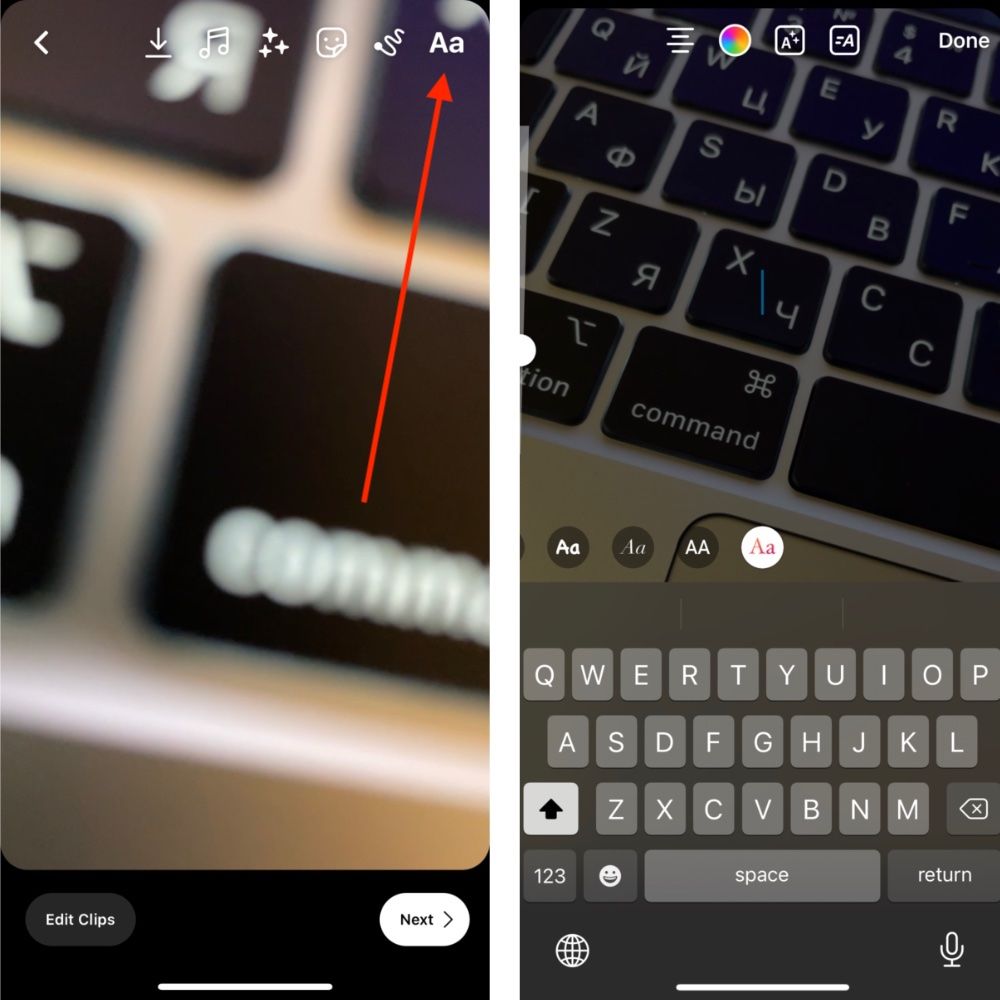
4. Masukkan teks.
5. Gunakan alat gaya untuk menyesuaikan font, warnanya, perataan, dan lainnya.
6. Ketuk Selesai .
7. Saat Anda siap memposting, ketuk Berikutnya .
Setelah memposting, Anda dapat menghapus video Reels dari Instagram atau mengatur manajemen komentar untuk itu.
Bagaimana cara menyimpan Reel sebagai draft
Anda dapat menyimpan Reel sebagai draf di editor sebelum mempublikasikannya di Instagram. Untuk melakukannya, cukup klik Simpan Draf di halaman tempat Anda dapat menambahkan keterangan, tag pengguna, dan tagar. Reel akan disimpan di bagian Draf di galeri yang terbuka saat Anda merekam Reel dengan sapuan, sama seperti di Stories.
Fitur Remix Reel Instagram
Instagram baru-baru ini meluncurkan Remix for Reels. Meskipun konsepnya tidak baru, karena sangat mirip dengan TikTok Duets, ini adalah fitur yang menyenangkan dan berguna untuk pengguna Instagram baru dan lama.
Kami telah membahas fitur Remix dan cara menggunakannya dalam artikel terpisah.
Bacaan yang disarankan : Semua Tentang Remix Instagram — Fitur Gulungan Baru
Cara Memilih Musik untuk Gulungan Instagram atau Membuat Lagu Anda Sendiri
Pustaka trek untuk Reel sama dengan Stories. Anda dapat mencari artis yang berbeda di dalamnya dan menyimpan trek yang dipilih. Musik trending yang kemungkinan besar Anda dengar di Reel yang Anda rekomendasikan akhir-akhir ini disimpan di bagian Untuk Anda .
Editor trek musik juga mirip dengan editor di Stories: Anda dapat memilih fragmen trek, lirik, dan menambahkan bagian yang dipotong ke Reel Anda.
️ Tip : Beberapa trek secara otomatis menyoroti momen populer. Ini adalah kutipan yang sedang tren dan paling sering digunakan oleh pencipta Reels.
Bagaimana cara menambahkan musik ke Reel Instagram
Sebagian besar Reel Instagram berisi musik di dalamnya, seperti lagu populer, backtrack yang diekstraksi, atau sulih suara. Menambahkan musik ke Gulungan sangat penting untuk keterlibatan dan kemampuan menemukan klip Anda.
Untuk menambahkan lagu ke Reel Anda, ikuti panduan singkat ini:
- Buka editor Reel untuk mulai memotret Reel.
- Klik pada ikon di sebelah kiri. Pilih lagu dari perpustakaan audio Instagram. Anda juga dapat menuju ke tab Tersimpan atau Impor untuk menambahkan trek Anda sendiri .
- Ketika Anda memilih lagu yang Anda inginkan di Reel Anda, layar perekaman akan dibuka kembali.
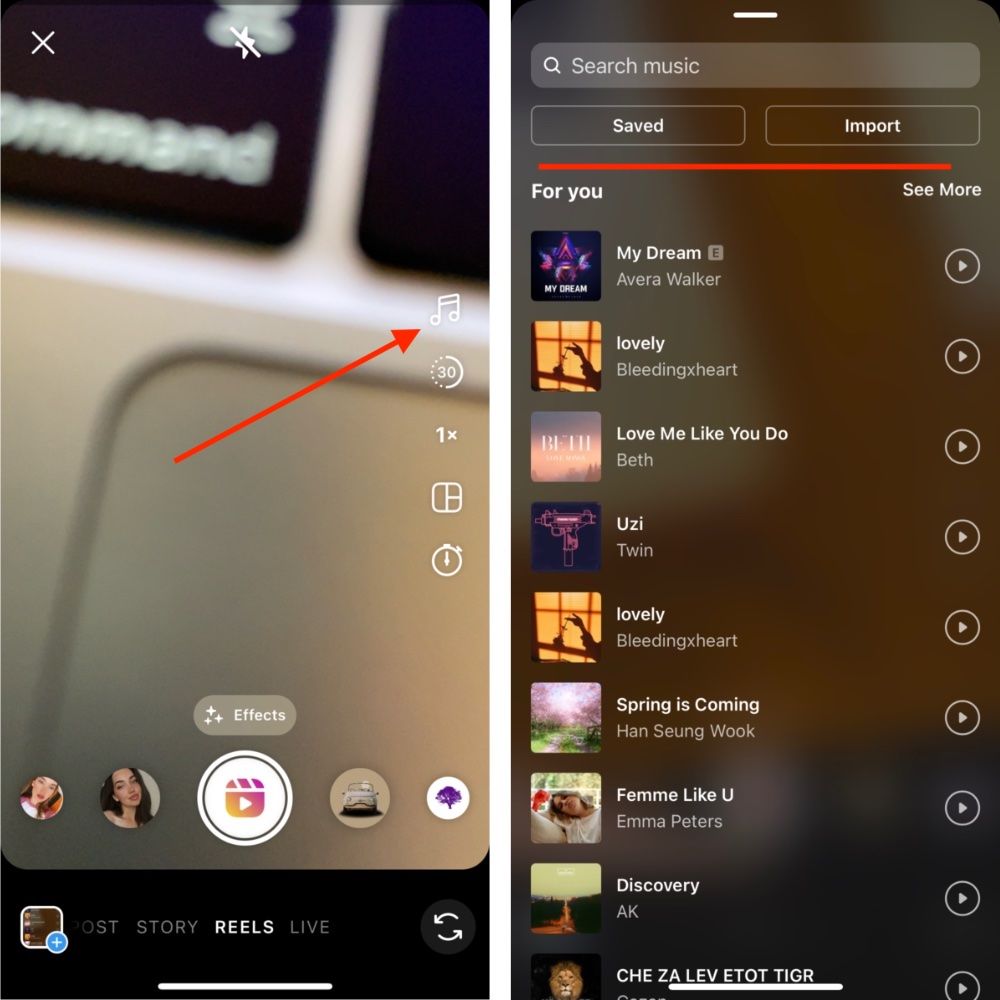
4. Jika Anda ingin memilih bagian tertentu dari lagu, klik thumbnail sampul album di sebelah kiri dan pilih fragmen lagu.
5. Tahan tombol rekam untuk mulai merekam, dan fragmen trek akan mulai diputar. Setelah Anda melepaskan tombol, rekaman akan berhenti.
6. Bagikan Reel Anda dengan menekan tombol Berikutnya .
7. Pada layar pengeditan tempat Anda baru saja mendarat, Anda akan melihat fitur campuran audio, kemampuan untuk menambahkan stiker, dan teks.
8. Edit klip sesuka Anda dan tekan tombol Pratinjau untuk melanjutkan.
Disarankan baca : Buat Audio Asli untuk Reel Instagram Anda
Anda dapat menyesuaikan volume trek asli dan trek yang dipilih. Fitur ini tersedia saat Anda menyelesaikan video, draf, atau kutipan dari video mendatang.
Anda tidak dapat menambahkan musik Anda ke perpustakaan Instagram melalui editor. Jika Anda seorang musisi yang ingin mengunggah lagu orisinal, sebaiknya distribusikan musik Anda terlebih dahulu ke berbagai platform, termasuk Instagram.
Tambahkan sulih suara ke Gulungan
Jika Anda ingin menambahkan suara Anda sendiri atau orang lain ke Reel Anda, fitur sulih suara sangat berguna. Anda dapat menambahkannya ke Gulungan Anda melalui tab Impor di editor Gulungan. Tetapi sebelum itu, Anda perlu merekam suara atau mengekstraknya dari video atau audio lain dan menyimpannya di perangkat Anda.
Setelah Publikasi: Analisis Statistik Reel Instagram Anda
Statistik untuk Reel sama dengan statistik postingan lainnya – Anda dapat melihat jumlah akun yang dijangkau, dilihat, disimpan, dibagikan, disukai, dan komentar. Namun tidak mungkin untuk mengetahui siapa sebenarnya yang menonton Reels.
️Perhatikan bahwa metrik hanya akan tersedia untuk akun Instgram Profesional (Kreator atau Bisnis).
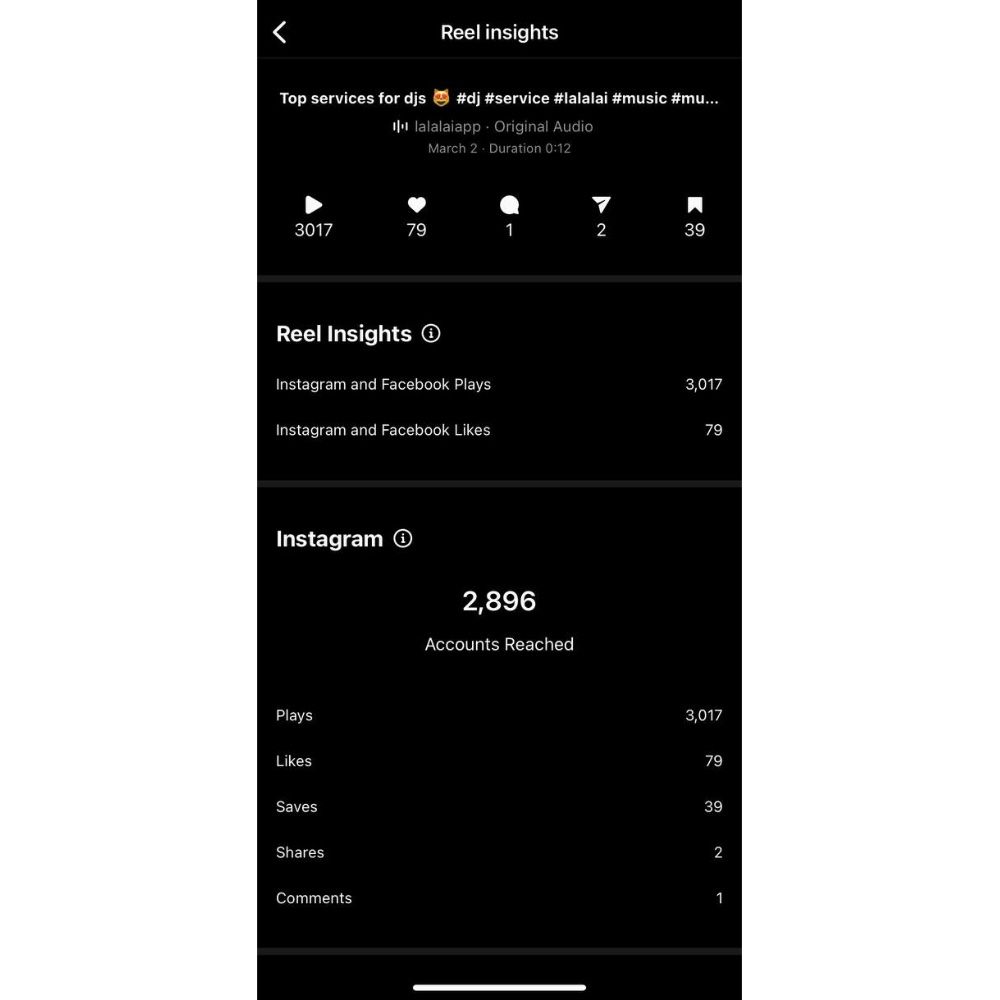
Bacaan yang disarankan : Cara Mendapatkan Lebih Banyak Tampilan dari Reel Instagram
Metrik kinerja Reel Representatif meliputi:
- Jangkauan memberi tahu Anda berapa banyak akun Instagram unik yang menonton Reel Anda setidaknya sekali.
- Drama menunjukkan berapa kali Reel Anda dimainkan. Ini biasanya lebih tinggi daripada jangkauan karena beberapa pengguna menonton Reel Anda lebih dari sekali.
- Suka , komentar , bagikan , dan simpan . Nah, Anda tahu apa artinya ini – berapa kali pengguna Instagram berinteraksi dengan Reel Anda.
Di Instagram Insights, Anda dapat menemukan kinerja Reel tunggal serta seluruh format konten, yang berarti seberapa baik Reel bekerja secara keseluruhan dalam hal kinerja akun Anda.
